Linux用户管理与文件权限:笔试题全解析,确保数据安全
发布时间: 2024-12-23 15:38:53 阅读量: 5 订阅数: 4 


常见linux笔试题-100道选择题-(答案见最后).docx
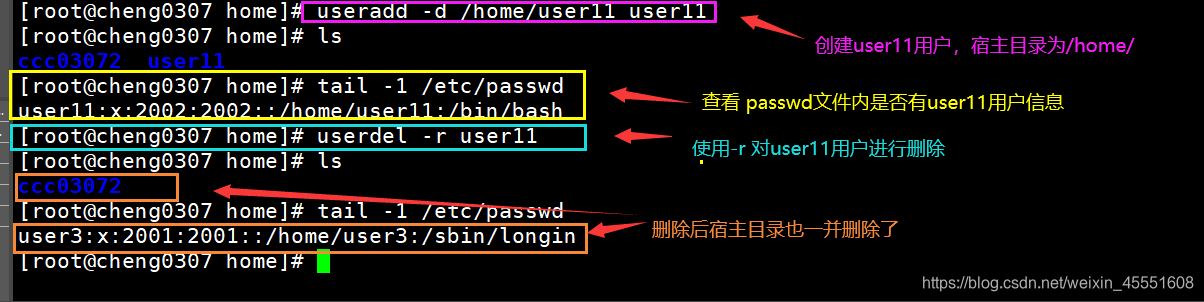
# 摘要
本论文详细介绍了Linux系统中用户管理和文件权限的管理与配置。从基础的用户管理概念和文件权限设置方法开始,深入探讨了文件权限的高级特性和诊断修复技术,以及用户环境配置文件的具体作用。进一步通过实际案例分析,展现了Linux系统在文件权限应用、数据安全与备份策略方面的具体实践。最后,论文提供了系统安全加固策略,包括审计策略、数据加密、传输安全和持续监控等安全响应措施,旨在提升Linux环境的安全性和管理效率。
# 关键字
Linux用户管理;文件权限;权限诊断修复;安全加固;数据加密;系统审计
参考资源链接:[Linux笔试必备:100道选择题及答案解析](https://wenku.csdn.net/doc/m4jy3x0ekq?spm=1055.2635.3001.10343)
# 1. Linux用户管理基础
## 1.1 管理用户的意义
Linux系统是一个多用户操作系统,合理管理用户是确保系统安全性与稳定性的基础。用户管理包括创建新用户、删除旧用户以及修改用户属性等操作。理解用户管理的基本概念,对于运维人员来说至关重要。
## 1.2 用户和用户组的概念
Linux中的每个用户都有一个唯一的用户ID(UID)和用户名,而用户组(Group)则是用来将用户分类的一种方式。系统上的用户可以是某个组的成员,也可以属于多个组。这有助于文件和目录的权限管理。
## 1.3 基本的管理命令
进行Linux用户管理,我们会经常使用到几个基础的命令:`useradd`创建新用户、`userdel`删除用户、`usermod`修改用户属性、`passwd`设置和修改用户密码。掌握这些命令,可以完成用户管理的大部分工作。
```bash
# 示例:创建新用户
sudo useradd -m -s /bin/bash newuser
# 示例:删除用户
sudo userdel -r olduser
# 示例:修改用户属性
sudo usermod -g newgroup -G additionalgroup username
```
用户管理是系统管理中最基本的操作之一,它影响到系统访问控制和权限分配。对于安全操作和权限控制而言,它更是不可或缺的一环。在后续的章节中,我们将详细探讨文件权限的深入理解和用户管理的高级技巧。
# 2. Linux文件权限深入理解
在上一章中,我们对Linux用户管理的基础知识有了一个全面的了解。在本章中,我们将深入探讨Linux文件权限,这部分是Linux系统管理中最为重要的内容之一。理解并熟练操作文件权限对于系统的稳定运行以及数据安全至关重要。
## 2.1 权限的基本概念与设置
### 2.1.1 用户、组和其它用户
在Linux中,文件权限是基于用户身份来进行控制的。每个文件和目录都与三个基本类别相关联:文件所有者(owner)、所属组(group)、其他用户(others)。这些类别被称为“用户类别”。
- **所有者(Owner)**:创建文件的用户,通常拥有对文件的完全控制权。
- **组(Group)**:一组用户,共享对文件的特定权限。组成员可以同时修改同一文件或目录。
- **其他用户(Others)**:既非文件所有者也非文件所属组的用户,他们通常拥有有限或没有权限访问文件。
为了理解这三类用户,我们可以使用以下的命令查看当前目录下文件的所有者和组信息:
```bash
ls -l
```
通过`ls -l`命令的输出,我们可以看到每个文件或目录前有十个字符的权限字符串,前三个字符代表所有者权限,接下来的三个字符代表组权限,最后三个字符代表其他用户的权限。
### 2.1.2 chmod命令的使用方法
更改文件权限是通过`chmod`命令来实现的。`chmod`允许用户直接修改文件或目录的权限设置。其基本语法如下:
```bash
chmod [options] mode filename
```
- `mode`参数可以是绝对模式(八进制数值)或符号模式。
- `filename`是要更改权限的文件名。
在符号模式中,我们可以使用`u`(所有者)、`g`(组)、`o`(其他用户)以及`a`(所有类别)来指定权限类别。再加上`+`(添加权限)、`-`(移除权限)、`=`(设置权限)来操作权限。
例如,若想为文件所有者添加执行权限,可以执行:
```bash
chmod u+x filename
```
如果想要查看具体的权限改变,可以通过使用`ls -l`命令在执行`chmod`前后比较文件权限的变化。
## 2.2 文件权限的高级特性
### 2.2.1 特殊权限位的含义
除了常规的读、写、执行权限之外,Linux还支持一些特殊的权限位,它们可以用来控制一些特殊的行为。主要有三个特殊的权限位:
- **SUID(Set User ID)**:当一个文件设置了SUID权限位,运行这个文件的用户将临时获得该文件所有者的权限。
- **SGID(Set Group ID)**:类似于SUID,但适用于组权限。当文件设置了SGID权限位,运行这个文件的组成员临时获得文件所属组的权限。
- **sticky bit**:最初用于控制文件删除,使得只有文件所有者或超级用户才能删除或重命名文件。现在常用于目录,使得只有目录的所有者和root用户可以删除目录内的文件。
设置特殊权限位的命令与`chmod`命令类似,只不过需要在权限模式前加上特定的数字:
- SUID:设置为4
- SGID:设置为2
- sticky bit:设置为1
例如,如果想要设置一个文件的SUID和SGID权限位,可以执行:
```bash
chmod 4755 filename
```
### 2.2.2 默认权限与umask
当创建一个新文件或目录时,系统会自动赋予一个默认权限。不过,这个默认权限不是固定不变的,而是通过`umask`(用户文件创建掩码)来控制的。
`umask`值决定了新创建的文件和目录的默认权限。它是一个八进制数值,系统会在默认权限中减去这个数值。举个例子,如果`umask`值设置为0022,那么新文件的默认权限就是644(-rw-r--r--),新目录的默认权限是755(drwxr-xr-x)。
要查看当前的`umask`值,可以使用:
```bash
umask
```
要设置新的`umask`值,只需要在终端中输入`umask`后跟新的八进制数值即可。
### 2.2.3 权限继承与修改
Lin
0
0






